一 : 笔记本电脑放歌没声音的解决方法
有时候电脑没有声音的原因很简单,就是你没有开启声音或者调成了静音。当然造成声音没有开启的原因就多种多样了,不管什么原因造成的,解决办法都一样,而且很简单,就是直接开启声音即可。下面是61k小编收集整理的笔记本电脑放歌没声音的解决方法,欢迎阅读。
出现的原因有很多
1、声卡坏了,检修声卡
2、音量按键是否开启,适当调节
3、更新驱动软件
4、优势系统启动异常,需要重启
其次:
(1) 首先检查任务栏右侧有无“小喇叭”。如果有,则声卡正常,故障原因可能是系统声音太小,或设置了静音,或音箱故障所致。可以继续通过耳机检查是否有声音输出,如果有,则是音箱的故障。
(2) 如果任务栏右侧无“小喇叭”,接着单击“控制面板/声音和音频设备”命令,打开“声音和音频设备属性”对话框,并在此对话框中单击“声音”选项卡,然后在“程序事件”栏中单击其中一个程序事件(如程序出错),再选一个声音种类,然后看右边的“预览”按钮是否为黑色。如果为黑色,则声卡正常,故障原因可能是系统音量太小,或设置了静音,或音箱故障。
(3) 如果“声音”选项卡中的“预览”按钮为灰色,接着单击“控制面板/系统属性/硬件/设备管理器”命令,查看“设备管理器”窗口中有无黄色“?”的选项。
(4) 如果有黄色“?”,看选项是否为声卡设备选项(声卡设备选项中通常有“Audio”或“Sound”等关键词)。如果是声卡设备的选项,则表明声卡驱动没有安装,重新安装声卡驱动程序,无声问题即可解决。
(5) 如果有黄色“?”的选项不是指声卡设备,或没有黄色“?”的选项,那么看声音、视频和游戏控制器选项卡下有无黄色“!”的选项。
(6) 如果有黄色“!”,则可能是声卡驱动不匹配,或声卡老化所致。接着删除带“!”选项,重新安装声卡驱动即可。
(7) 如果“设备管理器”窗口中没有声卡选项,且声卡是集成声卡,接着重启电脑,进入BIOS程序。然后检查BIOS中周边设备选项是否设置为“Disabled”,如果是,将其更改为“Enable”即可。如果此项设置我“Enable”,则可能是主板声卡电路损坏,维修声卡电路即可。
(8) 如果声卡不是集成声卡,接着打开机箱,检查声卡是否安装好。如果没有安装好,重新安装后,开机测试即可;如果声卡已经安装好,接着将声卡拆下,然后清理主板声卡插槽及声卡上面的灰尘(特别要检查金手指是否有霉点等),清洁后,再重新安装好,一般故障即可排除。
(9) 如果声卡还不正常,则是声卡有问题,用替换法检查声卡是否损坏或与主板不兼容。如果声卡损坏或与主板不兼容,更换声卡即可。
静音篇:有时候电脑没有声音的原因很简单,就是你没有开启声音或者调成了静音。当然造成声音没有开启的原因就多种多样了,不管什么原因造成的,解决办法都一样,而且很简单,就是直接开启声音即可。
驱动篇:驱动程序是计算机和硬件进行通信的必备程序,如果没有安装驱动程序,计算机将无法识别硬件,因此,我们要查看自己是否安装了声卡驱动,亦或者在更新驱动之后出现了没有声音的状况,解决办法都一样,重新安装驱动即可。选择驱动的时候一定要看版本是否正确,如果不能确定可以安装万能驱动。
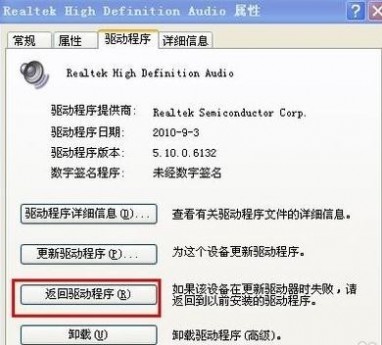
服务篇:其实这是很容易被大家如略的一个原因,有时候我们安装完成驱动后仍然没有声音,有很多人就会想是不是声卡坏了,其实在你考虑声卡是否损坏之前还有一处可以检查的地方,那就是服务,右击我的电脑,点击管理,找到服务选项,双击进入,找到Windows Audio选项看它是否开启了,如果没有,把它开启并设为自动。
病毒篇:听说有一种静音病毒叫做波形静音病毒,中毒之后的现象是电脑开机静音,没有系统启动声音,查看波形音频被调为最小,不能播放声音,即使你调了过来,过了几分钟又自动静音。解决办法,在安全模式下进行病毒的查杀,如果不行可以下载专杀工具进行查杀,还不行的话就重装系统吧。
接口篇:笔记本虽然有内置的喇叭,不过很多人还是喜欢使用音响或者耳机来听声音,链接音响和耳机就需要接口,一旦接口出现问题,声音也会跟着出现问题。判断是否是接口的问题很简单,换个接口试试看是否有声音,如果有就证明这个接口有问题。解决办法,换个接口即可,当然你也可以叫人来修理这个接口。
音响/耳机篇:音响或者耳机应该是很多使用笔记本的人必备的,但是多一道工序就会多一个出问题的环节,没有声音自然也跟它们脱离不了关系,是否是他们的问题很容易判断,就是不使用它们看看笔记本是否能够发出声音(一般都有内置喇叭),如果能就证明是它们的问题,解决办法就很简单了,更换即可。
声卡篇:如果以上都没有问题的话,那么很大可能是因为你的声卡有问题了,如果真是这样的话,那只有更换声卡了,当然在之前可以送修专业人士,看看是否是声卡的问题,确定问题之后再进行处理,硬件是硬伤,除了修理和更换别无他法。
二 : 笔记本电脑突然没声音了1、笔记本式benqR552、刚才还在看电
笔记本电脑突然没声音了
1、笔记本式benqR55
2、刚才还在看,突然就没声音了
3、设备管理器里没有“?”
4、声卡驱动卸载了重新安装后任然没有声音
5、新建账户还是没有声音
6、确定不是Fn组合键屏蔽了声音
请问:除了安装新系统外还有没用其他的方法?
前段时间遇到不下5台戴尔笔记本与你有类似问题,使用中不定时会无声,重启后又正常,硬件一般不会有什么问题,这是经销商偷懒造成的,经销商安装系统时使用了Ghost镜像,声卡驱动不匹配,重新安装厂家自带的声卡驱动就行了,其实可能还有你没发现的显卡驱动也不匹配,你使用可能会没问题,但如果使用双屏显示就会出现死机现象。
三 : 笔记本电脑突然没声音了的解决方法
下面是三联网收集的笔记本电脑没有声音大全,希望对您有帮助:
一、查看任务栏音量图标,是否点击成静音了,音量是否调到最小了。
二、检查发音设备,耳机、音箱,各个接线连接是否正常,插口是否插对。耳机音箱上是否正常工作。是否接通电源!
三、查看耳机音箱上的音量调解开关 是否调到了最小,或者静音。
四、检查windows自带的播放软件 RealPlayer 和 Windows media Player 的音量,,是否都调解成最小,或者静音!
五、检查BIOS声音设置选项。是否设置了声卡禁用!
BIOS设置图解教程
六、检查声卡驱动是否损坏! 如果声卡驱动还在,但还是没有声音,就只有从新装声卡驱动了!
如果有买电脑的原代的声卡驱动盘,则直接斜载掉,然后重装。
将声卡的驱动光盘放入光驱,右击“声音、视频和游戏控制器”下的?号选项,选“更新驱动程序”,打开“硬件更新向导”,选“是,仅这一次”---“下一步”---“自动安装软件”--“下一步”,系统即自动搜索并安装光盘中的声卡驱动程序,如果该光盘没有适合你用的声卡驱动,再换一张试试,直到完成。
如果没有原带的盘,则参考以下:
展开的“声音、视频和游戏控制器”下的声卡项,查看下声卡的具体的型号,然后把型号在网上搜索下载个驱动,如果没有则可以用万能声卡驱动!
下载保存后,右击“我的电脑”----“属性”---“硬件”----“设备管理器”,打开“声音、视频和游戏控制器”,右击“声音、视频和游戏控制器”下的?号声卡选项,选“更新驱动程序”,打开“硬件更新向导”,去掉“搜索可移动媒体”前的勾,勾选“从列表或指定位置安装”---“下一步”,勾选“在搜索中包括这个位置”,在下拉开列表框中填写要使用的声卡驱动文件夹的路径……---“下一步”,系统即自动搜索并安装你指定位置中的声卡驱动程序。
相信应该该出音了吧,,如果还没有声音!!!估计就得换声卡了!!
电脑没声音可以按以下步骤来进行分析:
一、首先要确认硬件没问题。你已经说了喇叭没毛病,声卡也没问题,如果你已经在其他的机器上测试过确实是完好的话,那么可以继续往下看。
二、确认所有的连接线完全正确。然后将音箱电源打开,音量开关打开。
三、正确安装声卡的驱动程序,如果是板载声卡,就最好安装主板驱动程序盘上提供的驱动程序。
(实际上,电脑不出声,很多时候都是因为声卡驱动不正确。一般情况下,声卡驱动安装好之后,在右下角的任务
栏里会有一个小喇叭的图标。)
四、如果肯定了驱动程序是正确安装的,那么再来看一下电脑里的音量设置。
具体方法是:双击任务栏里的小喇叭的图标,在弹出的“音量控制”对话框中查看“音量控制”和“波形”两项里是不是把音量关到最小,或者被设成静音状态。
如果以对话框中没有这两个选项,请点击“选项”菜单——选择“属性”——在“显示下列音量控制”中选中“音量控制”和“波形”两项,再进行正确设定。
▲注意:只有正确安装了声卡的驱动程序之后才能进行第四步的设置。
特别提醒:
实际上很多时候,电脑不正常工作的原因都是小毛病,软故障,仔细分析,很多时候都能够很容易的解决问题的。
经常遇到声卡不能发声或声音不正常的现象。
如何排除故障,使声卡发出优美动听的声音呢?
1、声卡无声
系统默认声音输出为“静音”。
单击屏幕右下角的声音小图标(小喇叭),出现音量调节滑块,下方有“静音”选项,单击前边的复选框,清除框内的对勾,即可正常发音。
声卡与其他插卡有冲突。
解决办法是调整PnP卡所使用的系统资源,使各卡互不干扰。
有时,打开“设备管理器”,虽然未见黄色的惊叹号(冲突标志),但声卡就是不发声,其实也是存在冲突的,只是系统没有检测出来而已。
安装了DirectX后声卡不能发声,说明此声卡与DirectX兼容性不好,需要更新驱动程序。
如果是一个声道无声,则检查声卡到音箱的音频线是否有断线。
2、播放CD无声
对于完全无声这种情况,用Windows 98的CD播放器放CD无声,但CD播放器工作又正常。
这时使用一条4芯音频线连接CD-ROM的模拟音频输出和声卡上的CD-In即可,此线在购买CD-ROM驱动器时会随同提供。
对于只有一个声道出声的情况,光驱输出口一般为左右两线信号,中间两线为地线。
由于音频信号线的4线颜色一般不同,可以从音频线的颜色上找到一一对应的接口。
此时可能是声卡上的接口与音频线不匹配,调换它们的位置,让其匹配就行了。
3、无法播放WAV、MIDI或CD音乐
不能播放WAV音乐常常是由于“多媒体”→“设备”下的“音频设备”不止一个,这时禁用一个即可;
MIDI的问题是16位模式与32位模式不兼容造成的,通过安装软件波表的方式可以解决;
CD无声肯定是因为与CD-ROM驱动器的连接线没有接好,接好后应该没有什么问题。
4、声卡噪音过大
可能是以下几个原因造成的:
a、插卡不正,声卡没有同主板扩展槽紧密结合,通过目视可见声卡上“金手指”与扩展槽簧片有错位现象。
这种现象在ISA卡或PCI卡上都有,属于常见故障,想办法让声卡插正就可以解决问题了。
b、有源音箱输入端接在了声卡的Speaker输出端,有源音箱应接在声卡的Line-Out端,它输出的信号没有经过声卡上的放大,噪声要小得多。
有的声卡只有一个输出端,是Line-Out还是Speaker要靠卡上的跳线决定,默认方式常常是Speaker,所以如果需要的话,还得拔下声卡调整跳线。
c、安装的声卡驱动程序的版本不好,你可能用的是系统自带的驱动程序,如果是这样,最好安装专门的声卡驱动程序。
如果已经安装了Windows自带的驱动程序,可选“控制面板→系统→设备管理器→声音、视频和游戏控制器”,点中各分设备,选“属性→驱动程序→更改驱动程序→从磁盘安装”。
这时插入声卡附带的磁盘或光盘,安装厂家提供的驱动程序。
笔记本电脑没声音怎么办、怎么解决?
排除声卡坏了或误删驱动的问题步骤:
1、检查线路
2、检查声音设置,是否设置成静音了
3、开始——设置——控制面板——声音和音频设备(检查有问题没)
4、右击我的电脑——属性——硬件——设备管理器——声音和音频设备
5、音响是否好使,插到别的机器上试试
6、接口是否接对,以前用过好使吗?
7、换个耳麦试下,如果好使可以排除机器的原因…… 如果按照上面做了 还是没好的话 那肯定是音响坏了.... ----------- 如果右击我的电脑——属性——硬件——设备管理器——声音和音频设备里有“?”或“!”,就需要重新安装声卡驱动!
声卡驱动安装方法:
1、安装优化大师),打开——系统信息检测——音频信息检测:记录下声卡型号
2、以此型号到驱动之家搜索并下载声卡驱动;也可以用第三方软件进行下载更新安装驱动程序
3、我的电脑——属性——硬件——设备管理器——声音 视频和游戏控制器——右击打?(!)号音频设备(audio)——删除
4、重启电脑发现新硬件——按提示安装声卡驱动 第三、四也可右键点击‘我的电脑’----属性----硬件----设备管理器----双击?(!)设备(声卡)----点击‘更新驱动程序’----选择‘只这一次’后点击‘下一步’----选择‘自己下载的声卡驱动的具体位置’后点击‘下一步’----开始
如果有声卡驱动光盘,先把驱动光盘插入光驱。
右键点击‘我的电脑’----属性----硬件----设备管理器----删除?(!)设备(声卡)----重启----发现新硬件——安装驱动:选择‘只这一次’后点击‘下一步’----选择‘光驱盘符’后点击‘下一步’----开始安装,完成安装。
电脑没有声音怎么办??电脑没有声音的解决办法??
步骤/方法
现在就向大家介绍常见电脑没有声音的处理方法。
首先要确认硬件没问题
你已经说了喇叭没毛病,声卡也没问题,确认所有的连接线完全正确。然后将音箱电源打开,音量开关打开。如果你已经在其他的机器上测试过确实是完好的话,那么可以继续往下看。
正确安装声卡的驱动程序
如果是板载声卡,就最好安装主板驱动程序盘上提供的驱动程序。
如果声音驱动没有安装好,会在设备管理出现一个黄色的“?”或者在声音,视频和游戏控制器,声音音频控制器有个黄色的“!”
如果在安装 HD Audio 声卡驱动程序的时候提示:“需要 HD Audio 总线驱动程序,但是没有找到”。
安装UAA补丁就可以解决该问题(点击进入下载页面)。
实际上,电脑不出声,很多时候都是因为声卡驱动不正确。
一般情况下,声卡驱动安装好之后,在右下角的任务栏里会有一个小喇叭的图标)
如果肯定了驱动程序是正确安装的,那么再来看一下电脑里的音量设置。
具体方法是:双击任务栏里的小喇叭的图标,在弹出的“音量控制”对话框中查看“音量控制”和“波形”两项里是不是把音量关到最小,或者被设成静音状态。
如果对话框中没有这两个选项,请点击“选项”菜单——选择“属性”——在“显示下列音量控制”中选中“音量控制”和“波形”两项,再进行正确设定。
查看耳机音箱上的音量调解开关 是否调到了最小,或者静音。
检查windows自带的播放软件 RealPlayer 和 Windows media Player 的音量,是否都调解成最小,或者静音。
现在有些声卡,有接口感应功能,比如你插上音响或者耳机,会弹出一个窗口,让你选择你插上去的是什么设备,当你选择错误,就可能导致没有声音了,这里一定要设置正确。
特别提醒:实际上很多时候,电脑不正常工作的原因都是小毛病,软故障,仔细分析,很多时候都能够很容易的解决问题的。
对BIOS不熟悉的用户可能误操作屏蔽了板载声卡
进入BIOS,选择I/O Device configuration→Onboard AC97 Audio Controller,选择ENANLE或者AUTO即可。
我的是华硕的主板,其他由于主板的不同,或者BIOS版本不一样,可能有些差异,不过也基本类似,如果是Award BIOS,进入BIOS中的“Intergrated Peripherals”,再选“AC97 Audio”改“Disable”为“Auto”保存即可。
安装网卡或者其他设备之后,声卡不再发声
这种问题比较具有代表性,大多由于兼容性问题和中断冲突造成。
驱动兼容性的问题比较好解决,用户可以更新各个产品的驱动即可。
而中断冲突就比较麻烦
首先进入控制面板→系统→设备管理器,查询各自的IRQ中断,并可以直接在手动设定IRQ,消除冲突即可。
如果在设备管理器无法消除冲突,最好的方法是回到BIOS中,关闭一些不需要的设备,空出多余的IRQ中断。
也可以将网卡或其他设备换个插槽,这样也将改变各自的IRQ中断,以便消除冲突。在换插槽之后应该进入BIOS中的“PNP/PCI”项中将“Reset Configutionration Data”改为ENABLE,清空PCI设备表,重新分配IRQ中断即可。
以上是比较常见的没有声音的故障排除方法。
经常还会有网友提出,我在本地播放MP3,歌曲都有声音,为什么打开网站看视频会没有声音呢??
在本地播放有声音,也就证明你的声卡,耳机(音箱),驱动都一切正常,基本就是属于设置问题了。。。。
先检查网页播放器是否声音打开了。。
如果你使用的是IE,打开工具---Internet选项----高级,你的是否都打开了
如果是遨游浏览器,在浏览器的右下角,状态栏上有个声音的图标,你检查下是静音了。。。
当然其他浏览器的设置也同以上的类似,还需自己仔细检查下。
结语:文字有点多,不过,如果您仔细看完了,肯定可以帮您解决问题哦!
四 : 宏碁笔记本电脑Win7系统没有声音的原因及解决方法汇总
宏碁笔记本电脑安装的是Win7 旗舰版系统,如果出现没有声音的情况,该如何处理呢?小编讲解电脑没有声音的可能原因及解决方法,供大家一一排查。
一、外部扬声器的原因
如果使用的是外部扬声器,请确保扬声器已接上工作电源并且处于打开状态,同时确保音量不为0,确保扬声器已正确连接到电脑。
二.检查电脑插孔
在扬声器上,确保电脑电缆的两端分别插入到扬声器和电脑上正确的插孔中(连接声卡的插孔)。多数声卡都至少具有三个插孔。将扬声器电缆插入到线路输出插孔。此插孔通常带有显示指向远离插孔方向的箭头的符号。如果该插孔未标记,请检查电脑附带的信息以插孔每个插孔的作用。
多数声卡都至少有一个线路输出插孔用于连接扬声器,有一个线路输出插孔用于连接音频输入设备。
三.扬声器音量
请确保扬声器音量未调至过低或调为静音。这对于通常具有很难听清的小型扬声器的便携式电脑非常重要。
四.音量条
单击打开任务栏右侧的小喇叭按钮,在出现的“音量”条界面,向上移动滑块以增加音量,如图1所示:

图1 音量条
五.关闭静音
确保“静音”按钮未打开,如果静音打开,则应该单击该按钮关闭静音。
六.假定宏碁笔记本电脑具有声卡,请确保该声卡已安装并正常工作。必须以管理员身份进行登录,才能执行这些操步骤:
1.鼠标右键桌面上的“计算机”,在右键菜单栏中选择“设备管理器”,如图2所示:

图2 右键计算机设备管理器
2.在“设备管理器”窗口中,点击“声音、视频和游戏控制器”,展开类别中的信息。如图3所示:
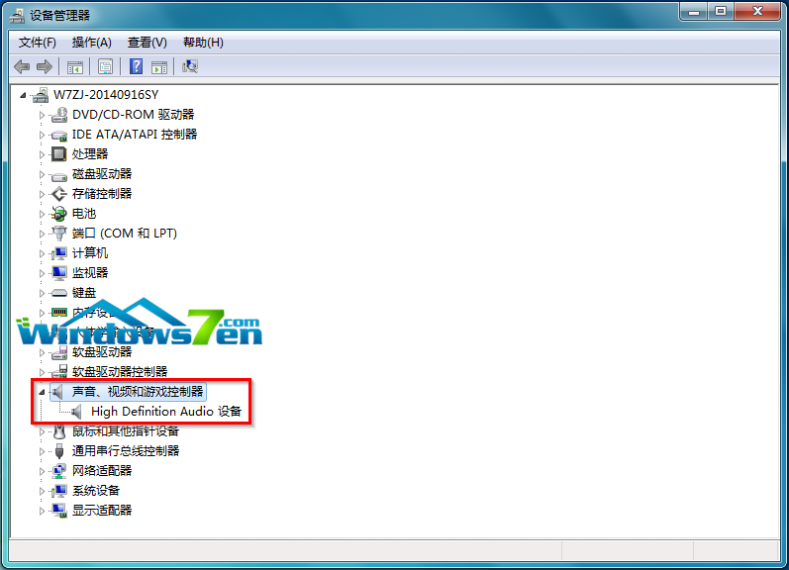
图3 声音、视频和游戏控制器
如果已列出声卡,则表示该Win7系统已经安装了声卡。如果未列出声卡,那么请检查电脑附带的信息,查看是否已安装声卡。如果未安装声卡,则需要安装一个。可以通过鲁大师来添加声卡。
PS:打开设备管理器时,如果系统提示用户输入管理员密码或进行确认,请键入该密码或提供确认。
再PS:如果认为已安装声卡,但是并未在“声音、视频和游戏控制器”下看到声卡,请使用鼠标左键双击“其他设备”图标检查其中列出的所有音频设备。
七.如果声卡名称旁边有个黄色的问号,则表示声卡可能存在问题。
1.用鼠标右键单击声卡名称,在右键菜单栏中单击“属性”,如图4所示:
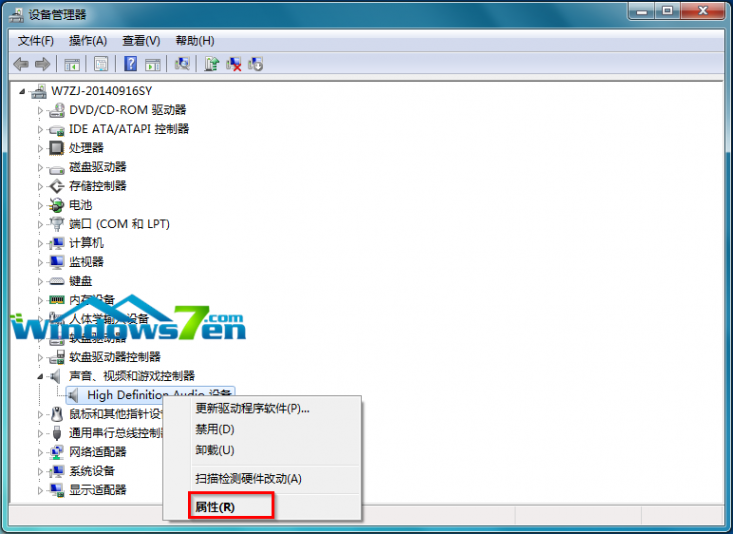
图4 声卡属性
2.在属性窗口中,选择“常规”选项卡,然后检查“设备状态”框以确定声卡是否存在问题,如图5所示:
PS:若存在问题,就需要新的声卡驱动程序。
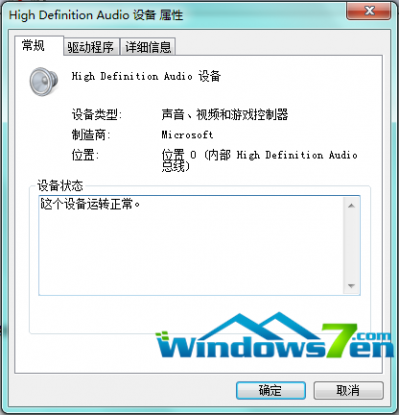
图5 声卡属性详细信息
【编辑总结】如果上述操作都未能解决问题,那么很可能是声卡的硬件存在问题,尽管在大多数情况下声音问题是由驱动程序缺失或过期,或者扬声器问题造成的。如果用户怀疑存在硬件问题,请与计算机或声卡制造商联系。
本文标题:笔记本电脑声音没有了-笔记本电脑放歌没声音的解决方法61阅读| 精彩专题| 最新文章| 热门文章| 苏ICP备13036349号-1